OnePlus TV Y32 / Y43: como atualizar o arquivo Zip OTA manualmente
Miscelânea / / October 16, 2021
Neste guia, mostraremos as etapas para atualizar manualmente seu OnePlus TV Y32 / Y43 usando um arquivo ZIP OTA. O OEM já se firmou fortemente no domínio dos smartphones e parece estar se recuperando muito rapidamente no segmento de smart TV também. Tanto sua oferta na série Y é um exemplo perfeito do mesmo.
Essas TVs Android vêm pré-carregadas com a Play Store, permitindo assim que você tenha acesso a uma infinidade de aplicativos Android diretamente na sua TV. Da mesma forma, ele também vem com um Chromecast integrado e tem o popular OnePlus Connect. Este recurso permitirá que você controle diretamente a sua TV a partir do seu dispositivo OnePlus.
No entanto, para manter todas essas funcionalidades funcionando em seu estado adequado e para obter uma experiência de uso estável, o OnePlus lança atualizações de software que você precisa instalar em sua TV. Mas se você não sabe como fazer isso, este guia o ajudará. Aqui estão as instruções detalhadas para atualizar manualmente seu OnePlus TV Y32 / Y43 usando um arquivo ZIP OTA.

OnePlus TV Y32 / Y43: como atualizar o arquivo Zip OTA manualmente
- Começar com, baixe o arquivo de atualização OTA e renomeie-o para update.zip.
- Em seguida, pegue seu Pendrive (USB Flash Drive) e crie uma nova pasta chamada Ota.
- Certifique-se de criar esta pasta no próprio diretório raiz (ou seja, não dentro de nenhuma pasta).
- Agora transfira o arquivo de atualização para esta pasta Ota. Portanto, a localização do pacote de atualização seria:
/Ota/update.zip
- Quando terminar, vá para a TV OnePlus e abra o menu Configurações.
- Dentro disso, vá para a opção Mais configurações.
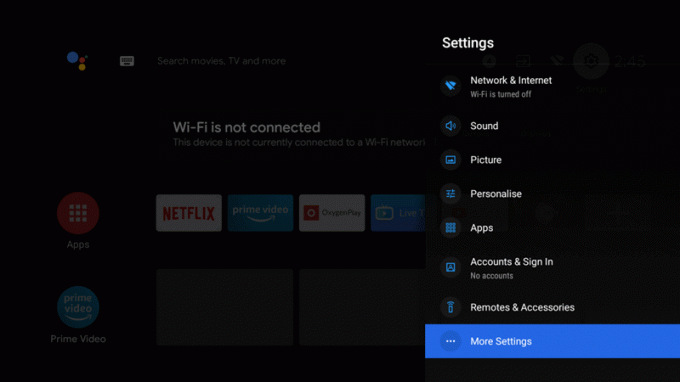
- Em seguida, vá para Sobre e selecione Atualização do sistema. Estaremos atualizando seu OnePlus Y32 / Y43 usando um arquivo ZIP OTA por meio desta opção.
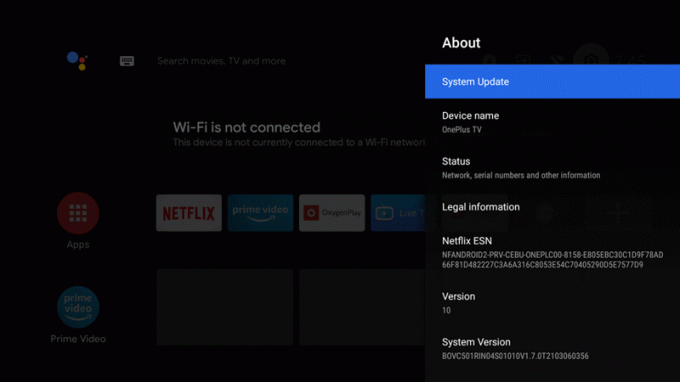
- Agora você deve ver o botão Verificar atualizações. Neste ponto, conecte seu Pendrive à TV.

- Assim que a TV reconhecer a unidade flash USB conectada, o botão Verificar atualizações mudará para Instalar agora.

- Portanto, clique nele e aguarde a conclusão da instalação. Uma vez feito isso, você será notificado sobre o mesmo.
Com isso, encerramos o guia sobre como você pode atualizar manualmente seu OnePlus TV Y32 / Y43 usando um arquivo ZIP OTA. Se você ainda tiver alguma dúvida, deixe-nos saber na seção de comentários abaixo. Para terminar, aqui estão alguns Dicas e truques para iPhone, Dicas e truques para PC, e Dicas e truques para Android que também merecem sua atenção.

![Como instalar o Stock ROM no Tambo TA3 [Firmware Flash File]](/f/979ffebbdef6ee10bec5bf92ca8ba44d.jpg?width=288&height=384)
![Baixe a Câmera do Google para Ulefone Armor X6 [GCam APK]](/f/c0a5f74fe79823fdd06c36852ded1a4b.jpg?width=288&height=384)
